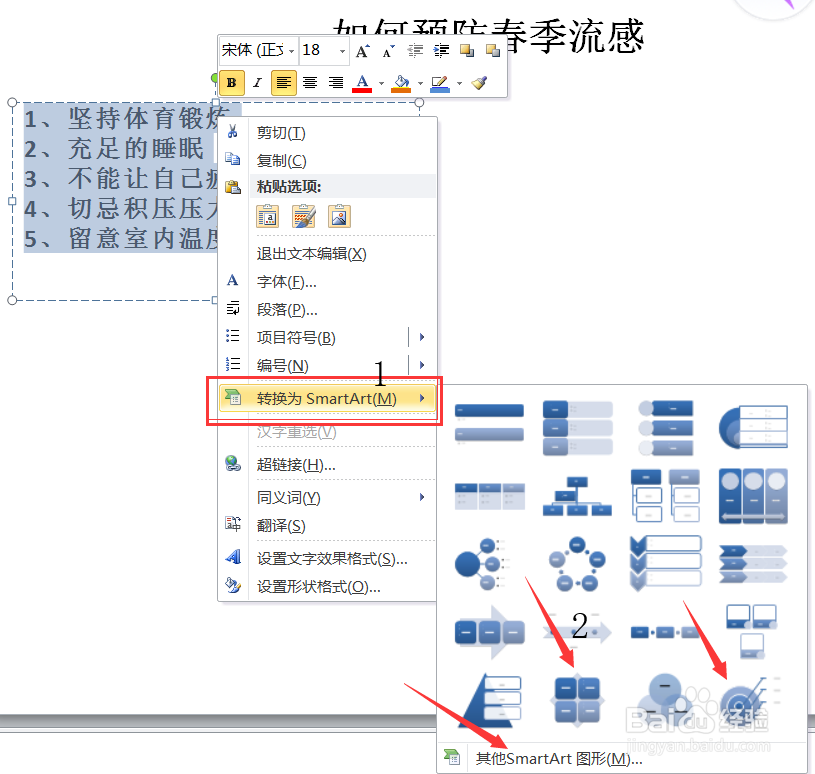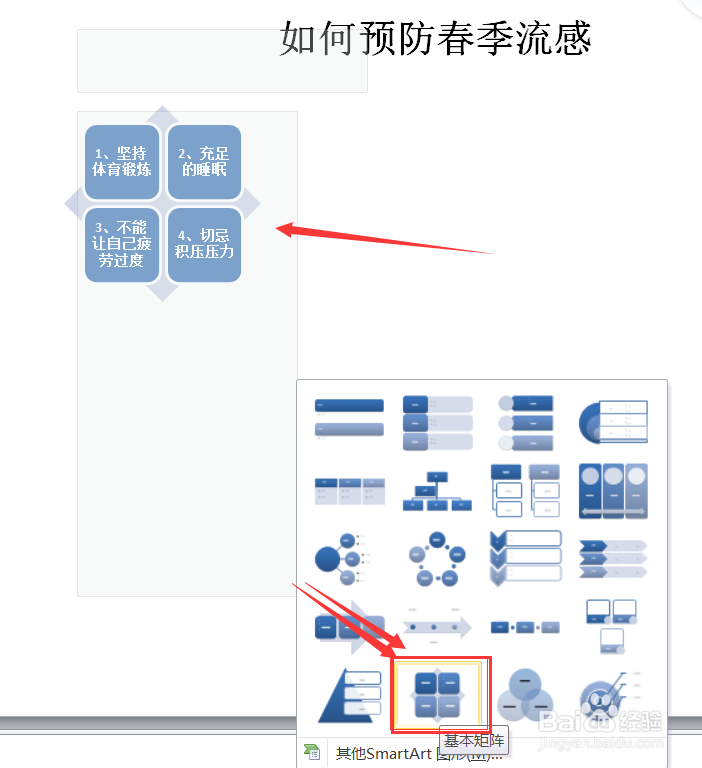1、首先,打开PPT,鼠标左键点击拉动,选中要进行转换成图形的内容范围(变成灰色背景),然后,在灰色背景范围内,鼠标右键点击,出现操作选项,鼠标移动到“转换为SmartArt”选项,就会出现各种图形列表,根据你的内容情况,点击选中适合转换的图形
2、点击某个图形之后,PPT页面上的文字就自动转换成图形了,刚开始处于可编辑状态,可以修改文字、调整图形大小、改变图形区块颜色等。也可以把左边的“在此键入文字”框删除叵萤茆暴(其右上角有个x符号,可以删除);不把该框删除也可以,不影响其他操作,而且鼠标在图形外的其他地方随便单击,这个框也会消失。。
3、生成的图形可能会使得里面的文字偏小看不清楚,可以把图形放大。那怎么调整图形的大小呢?把鼠标移到图形四个虚线角的其中一个位置,鼠标会变成双向箭头,就可以拉动,把图形拉大。当然,也可以用鼠标选中图形中的文字,调大字号(在“开始”菜单栏下改变字体、字号)
4、也可以分别对各个图块的文字进行修改,就是用鼠标点击拉动选中要修改的文字内容,再进行删、添、改。比如,下图要把每个图块的序号去除,就分别选中图块的文字进行删除
5、为了更美观,还可以修改每个图块的背景色(图形的填充色),就是鼠标左键点击选中某个图块,然后点击上方菜单栏的“格式”--“形状填充”,下拉各种颜色选项,点击选中你要的背景颜色,这个图块就变成你选中的颜色背景了。
6、其他图块的背景色的改变也是如上方法,经过修改之后,整个图形会更加美观。
7、然后,可能原来生成图形的位置不适合,比如要把它放到整张PPT的居中位置,就可以点击该图形的边缘位置,看到鼠标变成十字形箭头,就可以整体移动整个图形,放到合适的位置。